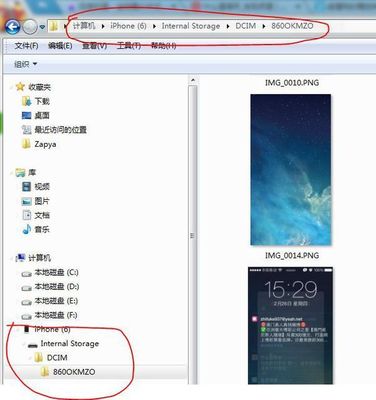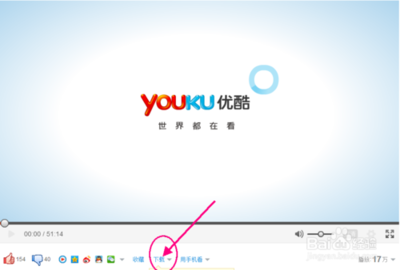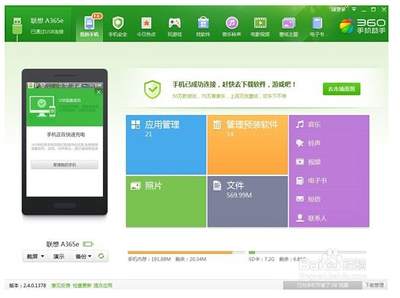很多朋友想下载百度文库的资料,但是都不知道怎么下载,看到很多合适的资料,想下载到自己的电脑里,慢慢看,由于不会下载而烦恼,这次小编特意为大家分享,怎么把百度文库的资料下载到自己的电脑里,下面看小编操作吧!
百度文库的资料怎么下载到电脑——工具/原料百度文库账号一个
百度文库的资料怎么下载到电脑——方法/步骤百度文库的资料怎么下载到电脑 1、
第一步:我们打开百度文库,如果不知道百度文库在哪,可以百度搜索百度文库,如下图所示:
百度文库的资料怎么下载到电脑 2、
第二步:登入百度文库账号,如果没有直接注册一个,百度账号是通用的,只要有百度账号都可以登入到百度文库,这里我就不演示注册流程,因为在写经验,从新退出注册不方便,如下图所示:
百度文库的资料怎么下载到电脑 3、
第三步:选择左边需要的文库资料,找到需要下载的文库资料,我随便选择一个打开,如下图所示:
百度文库的资料怎么下载到电脑_百度文库怎么下载
百度文库的资料怎么下载到电脑 4、
第四步:打开后,找到右下方的下载按钮,点击下载,弹出下载窗口,在点立即下载,如果需要【另存到我的文库】就在前面打上勾即可,这时就会在浏览器左下方显示下载,这是在我的电脑里就有这篇资料,如下图所示:
百度文库的资料怎么下载到电脑_百度文库怎么下载
百度文库的资料怎么下载到电脑 5、
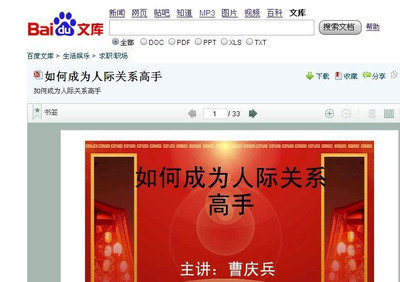
第五步:如果遇到有下载券的,下面会提示:【所需下载券:1,您持有0下载券,可用3财富值兑换1下载券】,这时候没下载券这种是下载不了,那么看有加入官方的VIP会员就可以下载,如下图所示:
百度文库的资料怎么下载到电脑_百度文库怎么下载
百度文库的资料怎么下载到电脑_百度文库怎么下载
百度文库的资料怎么下载到电脑 6、
希望这条经验对大家有帮助,喜欢的朋友,记得转载给更多的朋友噢!下图中有赞、收藏、还有转载新浪微博、微信、QQ空间、QQ微博、已经人人网中吧!你的转载可能回帮助到下一位需要的朋友吧!
 爱华网
爱华网